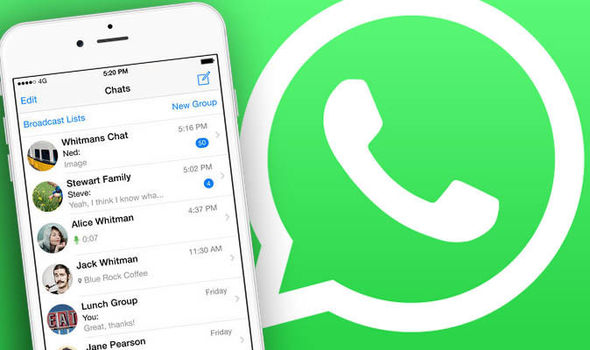Dato che siete parecchio fissati sul tema della privacy, vorreste trovare un metodo per nascondere l’anteprima dei messaggi che ricevete sulla nota piattaforma di messaggistica istantanea. In questa nuova guida odierna vi indicheremo i passaggi per scoprire come togliere anteprima messaggi WhatsApp su Android, iPhone e PC.
Come togliere l’anteprima dei messaggi di WhatsApp su Android
Nel caso in cui foste possessori di un dispositivo equipaggiato dal sistema operativo mobile di Google, potrete utilizzare due soluzioni per nascondere l’anteprima dei messaggi ricevuti sulla famosa piattaforma di proprietà di Facebook. Ciò può avvenire sia agendo dalle Impostazioni di Android che da quelle presenti nell’app di WhatsApp.
Nel primo caso, aprite le Impostazioni di Android pigiando sull’icona ingranaggio che trovate nella schermata principale, nel drawer oppure tirando giù la tendina delle modifiche e dopodiché individuate il menu relativo alle notifiche.
Dopo averci tappato su, nella successiva schermata, individuate l’app di WhatsApp dall’elenco che compare e cercate la voce Nascondi contenuto sulla schermata di blocco. In alternativa, è possibile disattivare completamente le notifiche nella lockscreen scegliendo Non mostrare le notifiche. Ad esempio, se avete uno smartphone Samsung equipaggiato dalla One UI (basata su Android 9 Pie), potete trovare queste indicazioni nel menu Notifiche presente nelle Impostazioni. Dopodiché, prendete come riferimento la sezione Inviate di recente, pigiate su Mostra tutti e, nella schermata successiva, individuate WhatsApp e tappateci su.
Nel secondo caso, invece, potete agire nelle Impostazioni di WhatsApp in maniera molto semplice. Innanzitutto, aprite il software di messaggistica istantanea, premete sui 3 puntini verticali collocati in alto a destra e scegliete Impostazioni dal piccolo menu che compare. Fatto ciò, pigiate su Notifiche e successivamente togliete la spunta all’opzione Usa notifiche a priorità alta che trovate nelle sezioni Notifiche messaggi e/o Notifiche gruppi.
Effettuando tale operazione andrete a disattivare esclusivamente la visualizzazione delle notifiche contenenti l’anteprima dei messaggi ricevuti. In questo caso, però, l’anteprima del messaggio continuerà ad essere visibile tirando giù la tendina delle notifiche.
Come togliere l’anteprima dei messaggi di WhatsApp su iPhone
Se usate un iPhone e vorreste rimuovere l’anteprima dei messaggi di WhatsApp, allora pure in questo caso potete farlo sia dalle Impostazioni di iOS che da quelle dell’applicazione stessa.
Nel primo caso, aprite le Impostazioni di iOS pigiando sull’icona ingranaggio presente nella schermata iniziale e dopodiché individuate il menu dedicato alle notifiche. Nella successiva schermata, scorrete l’elenco delle app installate sul melafonino e pigiate su WhatsApp. A questo punto, individuate la voce Mostra anteprime e scegliete Mai. Volendo, è possibile disattivare completamente la comparsa del banner delle notifiche di WhatsApp nella parte superiore del display togliendo la spunta all’opzione Banner. La stessa cosa può essere fatta anche per il centro notifiche e nella schermata di blocco agendo sulle voci Blocco schermo e Centro Notifiche, presenti sempre nella sezione Avvisi.
Nel secondo caso, invece, potete agire dalle Impostazioni della stessa WhatsApp in maniera molto semplice. Aprite l’app di messaggistica istantanea, tappate sulla voce Impostazioni in basso a destra scegliete Notifiche. Fatto ciò, disattivate l’opzione Mostra anteprima portando su OFF l’apposito interruttore. In questo modo, il testo del messaggio che compare nel banner nella zona superiore dello schermo verrà sostituito con la scritta Messaggio.
Come togliere l’anteprima dei messaggi di WhatsApp su PC
Qualora utilizzaste WhatsApp Web o il client ufficiale (disponibile per Windows e macOS) per chattare con i vostri conoscenti, potrete disattivare l’anteprima dei messaggi agendo dalle impostazioni sia del software che dei due sistemi operativi.
Attraverso le Impostazioni di WhatsApp Web o Desktop, collegatevi al sito Internet usando un browser oppure avviate il client e successivamente effettuate la scansione del codice QR tramite la fotocamera del vostro smartphone. Fatto ciò, cliccate sui 3 puntini o sulla freccia rivolta verso il basso in alto a sinistra e scegliete Impostazioni dal menu mostrato. A questo punto, scegliete Notifiche e togliete la spunta alla voce Mostra anteprima. Disattivando questa funzione andrete automaticamente a sostituire il contenuto del messaggio con la scritta n° nuovo/i messaggio/i.
Tramite le Impostazioni di Windows 10, invece, potete disabilitare l’anteprima di messaggi di WhatsApp in maniera davvero semplice. Prima di rivelarvi i passaggi nello specifico, però, volevamo precisare che tale operazione andrà a disabilitare le notifiche di qualsiasi applicazione installata sul vostro computer sia nel centro notifiche che nella schermata di blocco.
Detto ciò, pigiate sull’icona ingranaggio presente nel menu di Start per accedere alle Impostazioni oppure usate la combinazione di tasti Win+I. Nella finestra che si apre, scegliete Sistema e dopodiché cliccate su Notifiche e azioni dalla parte laterale di sinistra. A questo punto, dalla sezione Notifiche, portate su Disattivato l’interruttore dell’opzione Ottieni notifiche delle app o da altri mittenti. Per disabilitare la visualizzazione notifiche e delle anteprime nella schermata di blocco, invece, disattivate l’opzione Mostra notifiche nella schermata di blocco pigiando sull’apposita levetta.
Infine, dalle Impostazioni di macOS, potete disattivare le anteprime di messaggi di WhatsApp accedendo alle Preferenze d isistema premendo sull’icona ingranaggio presente nel Dock oppure dal menu che compare dopo aver pigiato sul logo Apple in alto a sinistra. Attraverso la schermata visualizzata, scegliete Notifiche e dopodiché cliccate sull’icona di WhatsApp nell’elenco presente a sinistra.
Fatto ciò, tramite la sezione Stile avviso WhatsApp, scegliete Nessuno. In aggiunta, potete disabilitare la visualizzazione delle notifiche e delle anteprime sulla schermata di blocco e/o nel centro notifiche togliendo la spunta alle opzioni Mostra notifiche sullo schermo bloccato e Mostra in Centro Notifiche.